¿Safari no carga ningún sitio web en iOS14? Fijo
Cuando Safari no abre los sitios web, puedes hacer muchas cosas para solucionar el problema. Mira las soluciones aquí.
Aug 01, 2025 • Archivado en: Últimas Noticias & Tácticas • Soluciones probadas
Como iOS 14 aún se encuentra en la etapa de desarrollo beta, los usuarios del sistema operativo (SO) han informado de muchos problemas. Uno de estos errores, que aparece en los foros, es "Safari no carga sitios web".
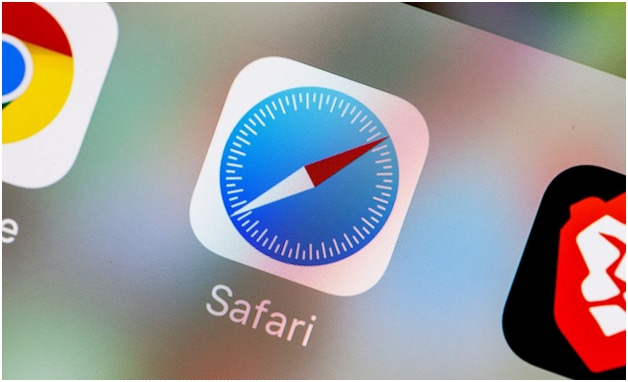
Propiedad de Apple y desarrollado por ella, Safari es un navegador web muy fiable utilizado por los usuarios de iOS en su iPhone y iPad. En la versión beta de iOS 14, Apple ha introducido muchas funciones nuevas y emocionantes. Estas útiles características incluyen la integración de la traducción, una opción de modo de invitado, búsqueda por voz, pestañas mejoradas y la flamante funcionalidad del llavero iCloud.
Estas nuevas características fueron reveladas en un tweet realizado por Mark Gurman, quien es un reportero de Bloomberg.
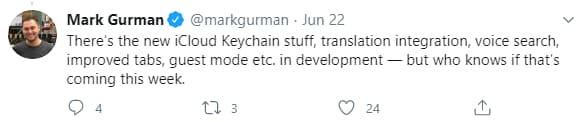
Sin embargo, el tweet no garantiza que los usuarios puedan utilizar estas funciones hasta que se publique la versión final de iOS.
Pero, ¿Cuál es el uso de estas funciones avanzadas cuando Safari no está abriendo sitios web en el iPhone?. En este post, vamos a profundizar varias razones por las que Safari no abrirá páginas web en tu dispositivo con el iOS 14.
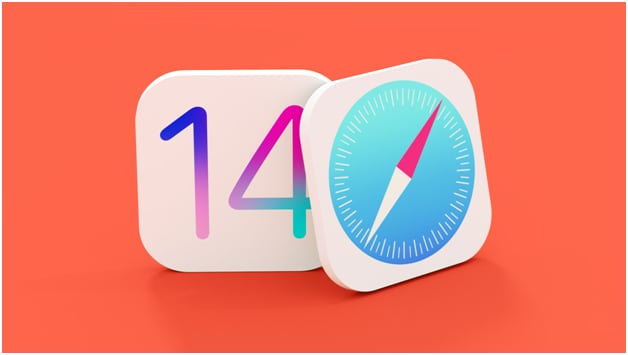
Además de esto, también aprenderás a resolver este problema usando múltiples soluciones.
Así que, empecemos y hagamos que Safari funcione sin problemas en tu iPhone.
Parte 1: ¿Por qué Safari no carga los sitios web?
Puede ser muy frustrante cuando intentas cargar una página web en Safari, pero no se carga o se pierden algunos elementos mientras se carga. Hay tantas cosas a las que culpar por este problema.
Pero, antes de entender las causas subyacentes del problema de que Safari no cargue los sitios web, es importante saber que Safari es un navegador bien optimizado para todo lo que quieras navegar en él.
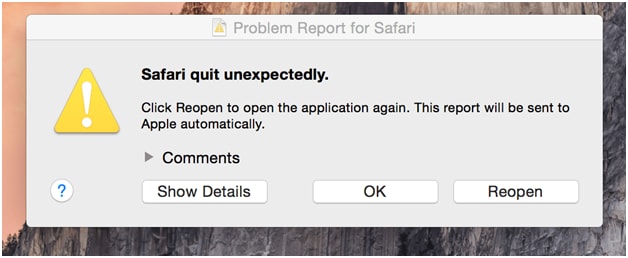
Este navegador predeterminado en las Mac y los dispositivos iOS podría bloquearse inesperadamente o podría no funcionar correctamente debido a las siguientes razones:
- Safari se colapsa
- Safari no se abre
- El navegador no responde.
- Estás usando una versión obsoleta del navegador Safari.
- Tu conexión a la red es de una semana.
- La apertura de demasiadas pestañas a la vez.
- Usando la versión antigua de MacOS
- Un complemento, extensión o sitio web está causando que Safari se congele o se caiga.
Una vez que se conocen las causas del problema, se hace más fácil arreglarlo. Afortunadamente, hay soluciones en caso de que el safari no abra algunos sitios web en el iOS 14.
Veamos estas soluciones ahora.
Parte 2: ¿Cómo solucionar el problema?
Para arreglar este problema de Safari que ahora funciona, puedes confiar en los siguientes consejos básicos.
2.1: Compruebe la URL
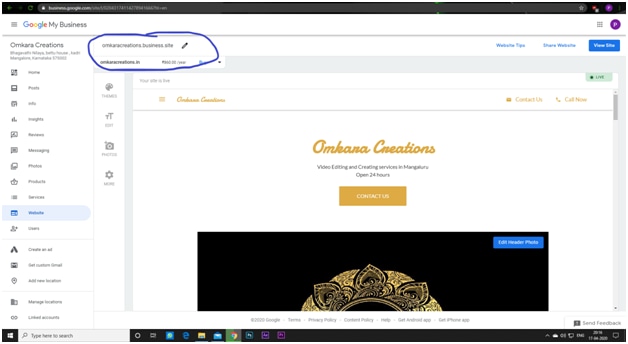
Si Safari no abre algunos sitios web, puede ser que hayas introducido la URL incorrecta. En este caso, el navegador no podrá cargar el sitio.
Por ejemplo, asegúrate de utilizar 3 Ws (WWW) en la URL y asegúrate de que sólo usas https://. Además, todos los caracteres de la URL deben ser correctos, porque una URL incorrecta te redirigirá a un sitio equivocado o no abrirá ningún sitio web.
2.2: Comprueba tu conectividad Wi-Fi
Asegúrate de comprobar si tu conexión a Internet o Wi-Fi funciona correctamente o no. Safari no cargará los sitios web correctamente o en absoluto debido a una mala conexión de red.
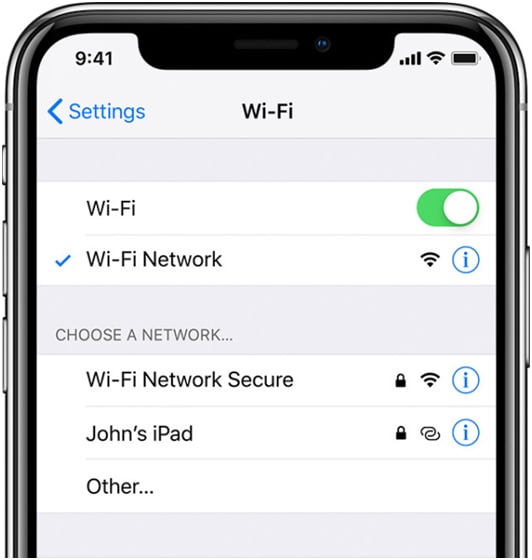
Para comprobar si tu conexión Wi-Fi funciona con estabilidad, ve al icono de Wi-Fi en la barra de menús de tu Mac. Si no estás conectado a la conexión Wi-Fi, tienes que conectarte a ella para resolver en caso de que Safari no abra los sitios web.
Si te alejas demasiado de la red conectada, tu dispositivo perderá la conexión. Por lo tanto, asegúrate de permanecer en la zona con una buena conexión a la red para disfrutar de una navegación fluida y constante por la web.
2.3: Borrar Cachés y Cookies
Cuando navegas un nuevo sitio web en tu navegador Safari, éste almacena los datos relevantes del sitio en un caché. Lo hace para cargar el sitio web más rápido, cuando vuelvas a navegar por el mismo sitio web, para la siguiente ocasión.
Por lo tanto, los datos de los sitios web como las cookies y la caché ayudan a los sitios web a reconocer tu Mac y a cargar más rápido que antes. Pero, al mismo tiempo, los datos del sitio web pueden demorar el sitio web muchas veces. Por eso tienes que limpiar la memoria caché y las cookies con frecuencia para asegurarte de que no te enfrentas a problemas, como sitios web que no cargan correctamente el safari.
No es necesario que elimine las cookies y la caché todos los días. Si tiene algún problema con el navegador Safari, puede borrar instantáneamente los datos del sitio web para disfrutar de una carga rápida del sitio.
Sigue estos pasos para eliminar la caché del navegador Safari:
- Abre Safari en tu dispositivo y navega a Preferencias en el menú del navegador.
- Toca "Avanzado".
- En la barra de menú, marque el menú Mostrar desarrollo.
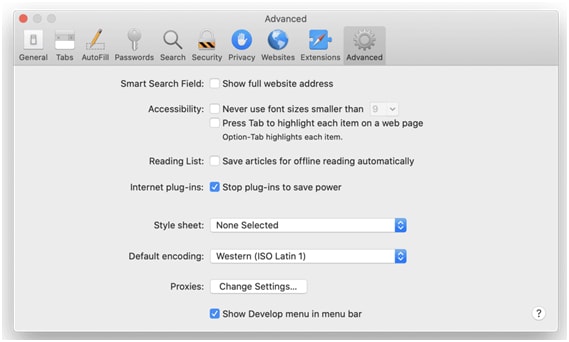
- Ve al menú Desarrollo y toca Cachés Vacíos.
Estos son los pasos para borrar las cookies del navegador Safari:
- Abre el navegador Safari de tu dispositivo y ve a Preferencias.
- Toca Privacidad y luego, toca Administrar datos del sitio web.
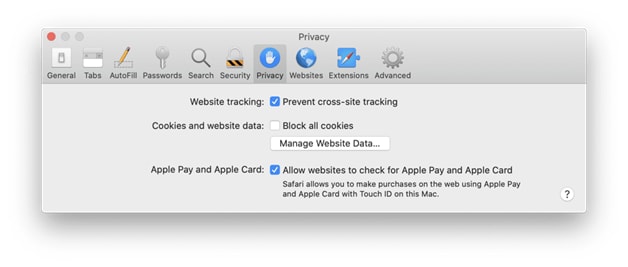
- A continuación, toque Remover todo y limpiará las galletas.
2.4: Comprobar y reiniciar la extensión del safari
Hay varias extensiones de Safari que pueden bloquear los anuncios y varios sitios web para cargar. Lo hace para evitar que algunos de los elementos de la página se muestren, provocando así que algunos sitios web no se carguen en Safari.
En este caso, puedes desactivar estas extensiones e intentar recargar la página para comprobar el problema.
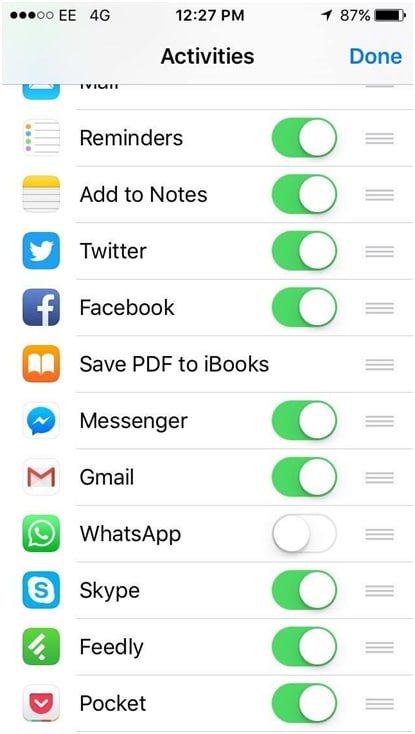
Para hacerlo:
- Ve a Safari > Preferencias.
- Toca Extensiones.
- Selecciona la extensión, y ahora desmarca la casilla junto a "Activar ...extensión". Haz esto para cada extensión instalada en tu navegador.
Una vez que hayas terminado, intenta recargar el sitio web eligiendo Elegir vista y luego toca Recargar en Safari. Si el sitio se carga correctamente, una o más extensiones del navegador lo bloqueaban para que no se cargara antes. Puedes arreglar el problema en forma correspondiente porque ahora sabes la causa del problema.
2.5 Cambiar la configuración del servidor DNS
La razón por la que Safari no carga los sitios web podría ser que tu servidor DNS no está debidamente actualizado. En este caso tienes que cambiar tu servidor DNS por uno mejor para que el navegador Safari cargue los sitios web correctamente.
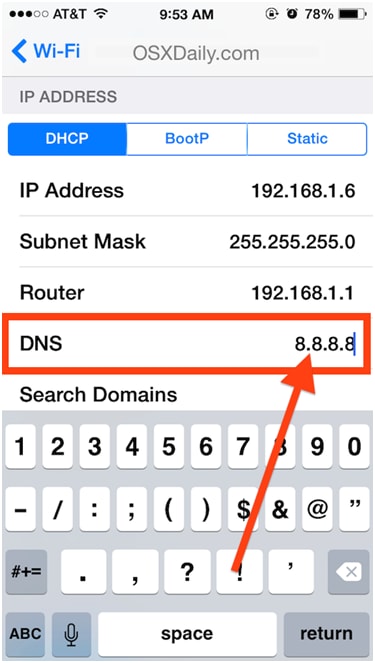
El servidor DNS de Google trabaja rápido con casi cero tiempo de inactividad. Por lo tanto, se te aconseja que cambies al servidor DNS de Google para arreglar el problema. Puede ser inmensamente útil cuando intentas cargar varios sitios web más rápido en tu dispositivo al mismo tiempo.
2.6: Terminar todos los procesos congelados
Si has intentado reiniciar la aplicación y sigue fallando en la carga de sitios web, puede deberse a algunos procesos particulares que podrían congelar el navegador Safari en tu dispositivo. En este caso, debe terminar estos procesos en Activity Monitor.
Para hacer esto, vaya a Activity Monitor. Después de eso, introduce Safari en el campo de búsqueda que ves. Al hacer esto, mostrará todos los procesos que se están ejecutando. Activity Monitor ejecuta un pequeño diagnóstico y resalta algunos procesos como No Responde si algunos de estos pueden causar la congelación del navegador.
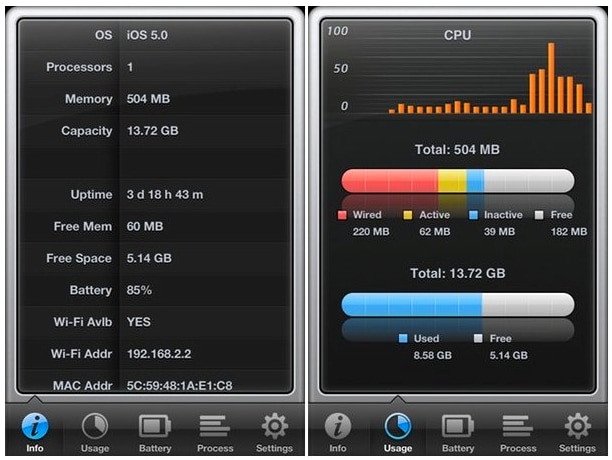
En caso de que observe líneas de color rojo relacionadas con Safari en el Monitor de actividad, estos problemas pueden afectar el rendimiento de las aplicaciones. Por lo tanto, debe hacer doble clic en estos procesos para salir. Ayudaría si Safari dejara de responder a las extensiones defectuosas.
2.7: Baja el iOS 14 de tu dispositivo.
Si ninguna de estas soluciones para que Safari no cargue sitios web parece funcionar, en este caso, su opción es bajar el iOS 14. Revisa los siguientes pasos para bajar de categoría el iOS 14 en tu dispositivo iOS.
Paso 1: Toca la función Finder de tu dispositivo y conecta tu iPhone a él.
Paso 2: Pon tu dispositivo iPhone en modo de recuperación.
Paso 3: En la ventana emergente, haz clic en el botón Restaurar. Se instalará la última versión pública de iOS en tu dispositivo.
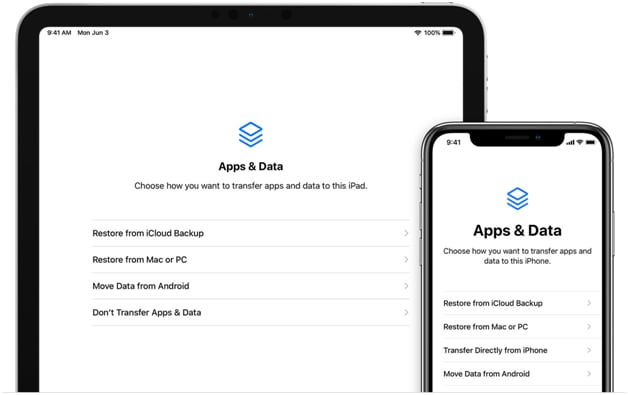
Después de eso, tendrás que esperar al momento en que se hagan los procedimientos de copia de seguridad y restauración.
Los usuarios deben saber que ingresar a su dispositivo en el modo de recuperación puede ser un proceso diferente según la versión de iOS que esté utilizando.
Además de estas soluciones, puedes usar Dr. Fone iOS Caja de herramientas de reparación para reparar de forma rápida y segura varios problemas con tu iPhone que podrían estar bloqueando a Safari para cargar los sitios web correctamente.
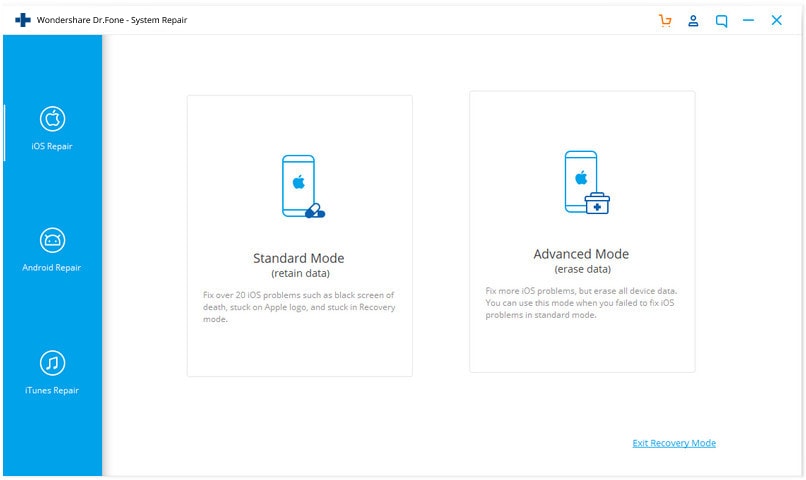
Usando esta herramienta, puedes reparar tu dispositivo sin perder ninguno de tus valiosos datos.
Conclusión:
Con suerte, estas ayudas solucionarán el problema cuando Safari no abra páginas web. Si todavía no funciona, es una buena idea ponerse en contacto con la administración del sitio web para comprobar si hay un problema subyacente en el mismo.
- iOS 14
- Todo lo que debes saber sobre iOS 14
- ¿Grandes Almacenamientos en el iOS 14? Así es Cómo se Vacía el Otro Almacenamiento Después de la Actualización de iOS 14
- ¿Cómo restablecer el correo electrónico de iCloud en el iPhone y en la computadora?
- ¿Desaparecen los contactos después de la actualización de iOS 14? Así es como puedes recuperar los contactos perdidos de iOS 14
- ¿Safari no carga ningún sitio web en iOS14? Fijo
- ¿La aplicación del tiempo no está actualizando ningún dato en iOS 14? ¡Resuelto!
- iMessage no Está Funcionando en iOS 14? Esta es la Forma de Arreglar el iMessage en el iOS 14
- ¿Actualización de iOS atascada? Así es como puede resolver la actualización de iOS 14 atascada en el logotipo de Apple
- Por qué el CarPlay 14 de iOS no funciona
- ¿El nuevo iOS 14 de Apple es simlemente Android disfrazado?
- ¿Instalar la Beta de iOS 14 arruinará mi iPhone?
















Paula Hernández
staff Editor